La mayoría de los elementos de Windows 8 se pueden personalizar según los requisitos de cada uno, siempre que esté listo para ir a buscar en el Registro de Windows. Si desea cambiar el color predeterminado de la pantalla de inicio de sesión, busque cambiarlo a un color de su elección, este tutorial le mostrará cómo, modificando el Registro.
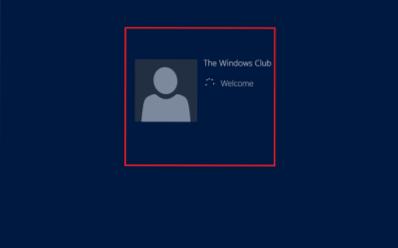
Cambiar el color de fondo de la pantalla de inicio de sesión en Windows 8 es bastante simple, si ha trabajado con el Registro. Inicie sesión como administrador y siga las instrucciones que se mencionan a continuación para cambiar el color de fondo de la pantalla de inicio de sesión en Windows 8.
Para cambiar el color de fondo de la pantalla de inicio y la pantalla de inicio de sesión, puede ir a la pantalla de inicio en Windows 8.1, abra Charms, seleccione Configuración y luego Personalizar.
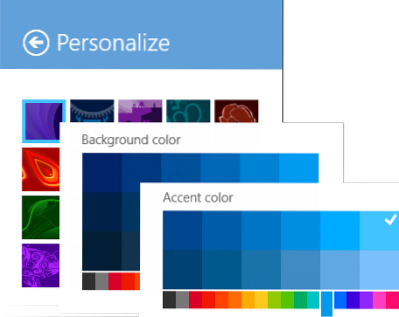
La pantalla de inicio de sesión es la que aparece después de la pantalla de bloqueo.
Cambiar el color de la pantalla de inicio de sesión en Windows 8
En primer lugar, abra el cuadro de diálogo Ejecutar. Para esto, presione Win + R en combinación. Escribe 'regedit' y presiona Enter. Si se lo solicita UAC, haga clic en 'Sí'.
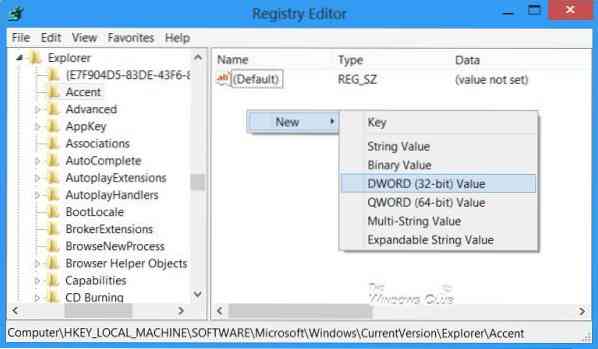
Luego, en la ventana del editor de registro, navegue hasta la siguiente clave
HKEY_LOCAL_MACHINE \ SOFTWARE \ Microsoft \ Windows \ CurrentVersion \ Explorer \ Accent
Si no ve un Acento en el panel izquierdo, luego haga clic con el botón derecho en Explorador, haga clic en Nuevo y Clave, escriba Acento y presione Entrar. A continuación, en el panel derecho de la ventana, haga clic con el botón derecho en el área vacía y cree un nuevo valor DWORD de 32 bits y asígnele el nombre DefaultColorSet.
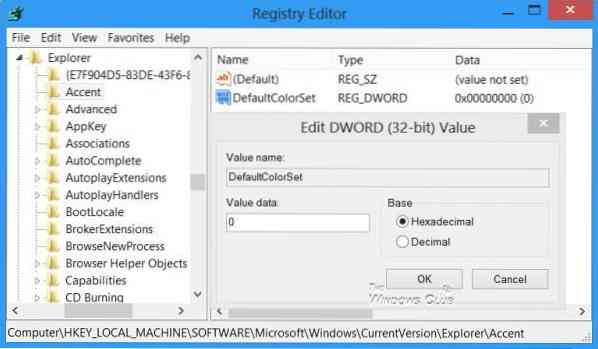
Establezca su valor entre 2 hasta 24 (Decimal). Para hacer esto, seleccione la opción Decimal e ingrese un número del 0 al 24.
La siguiente figura procedente de MSDN muestra el índice del esquema de color como se ve en la Configuración del sistema.

Seleccione el color que desea que tenga la pantalla de inicio de sesión predeterminada. Los diferentes números representan diferentes colores. Cuando termine, cierre el editor de registro y salga.
Así es como puede cambiar el color de fondo de la pantalla de inicio de sesión en Windows 8.
Recuerde crear primero un punto de restauración del sistema.
ACTUALIZAR: Algunos informan que esto no funciona en Windows 8.1. Quizás Microsoft cambió algo en el camino.
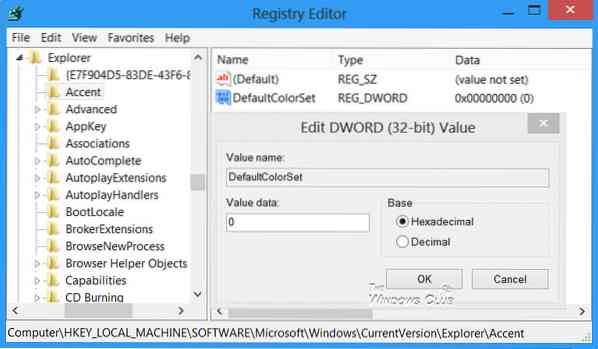
 Phenquestions
Phenquestions

